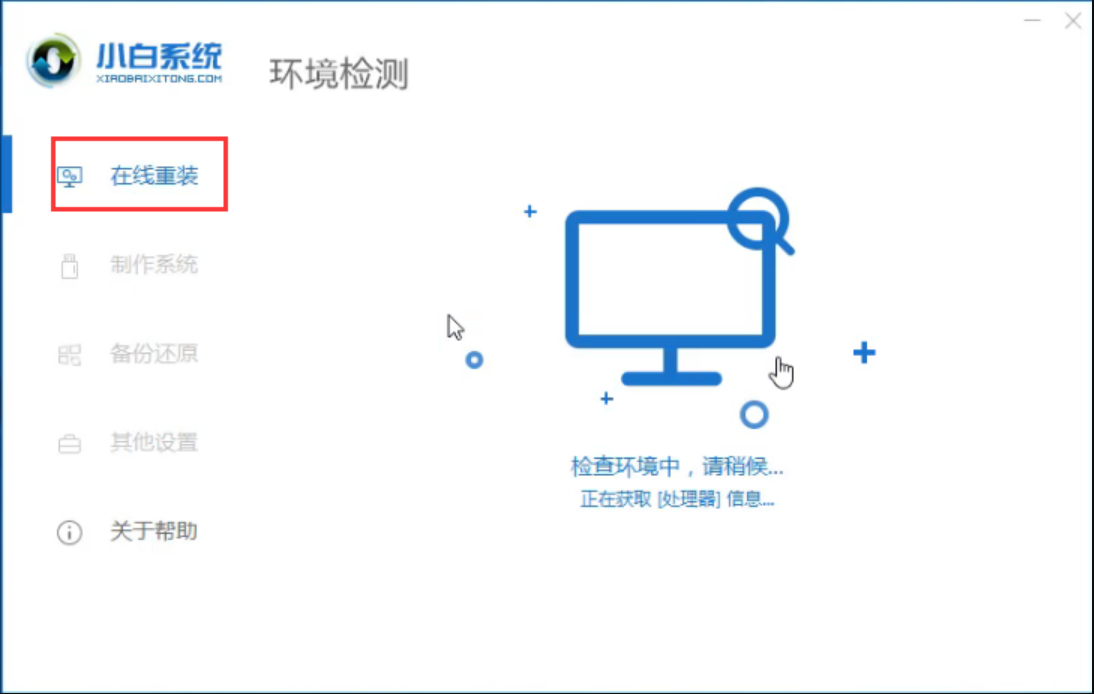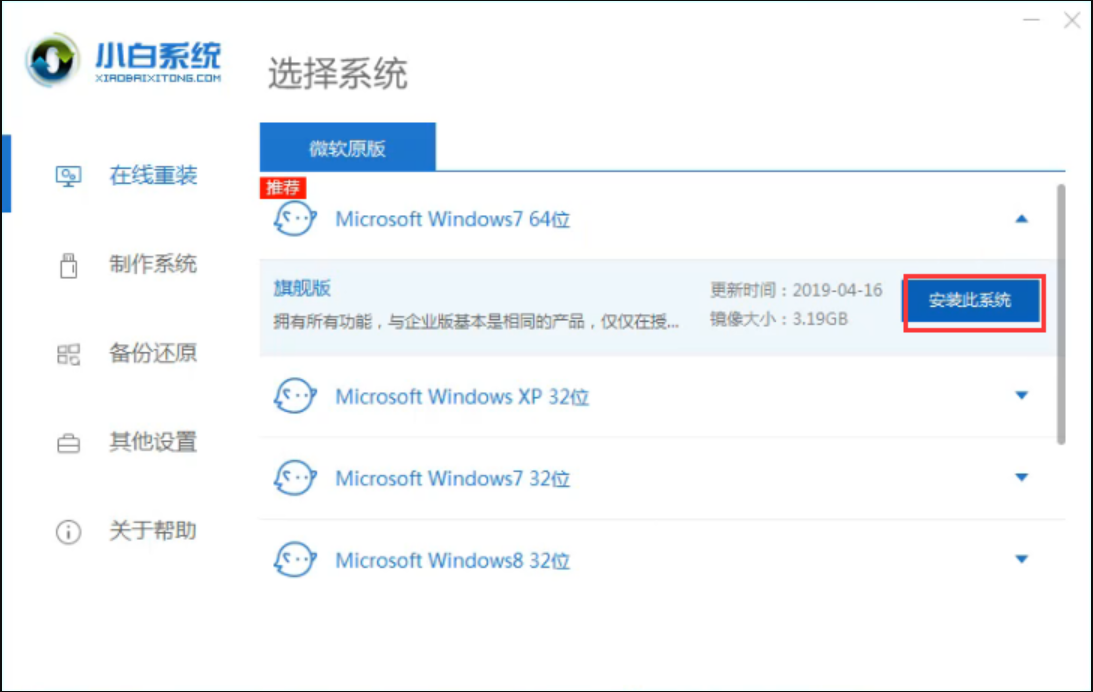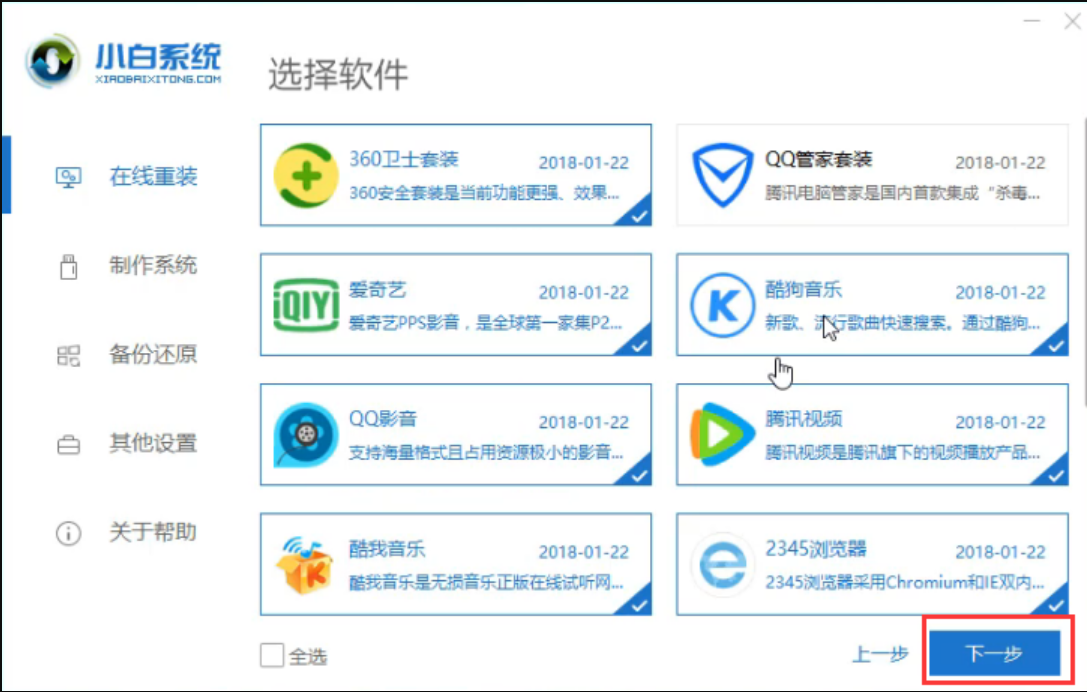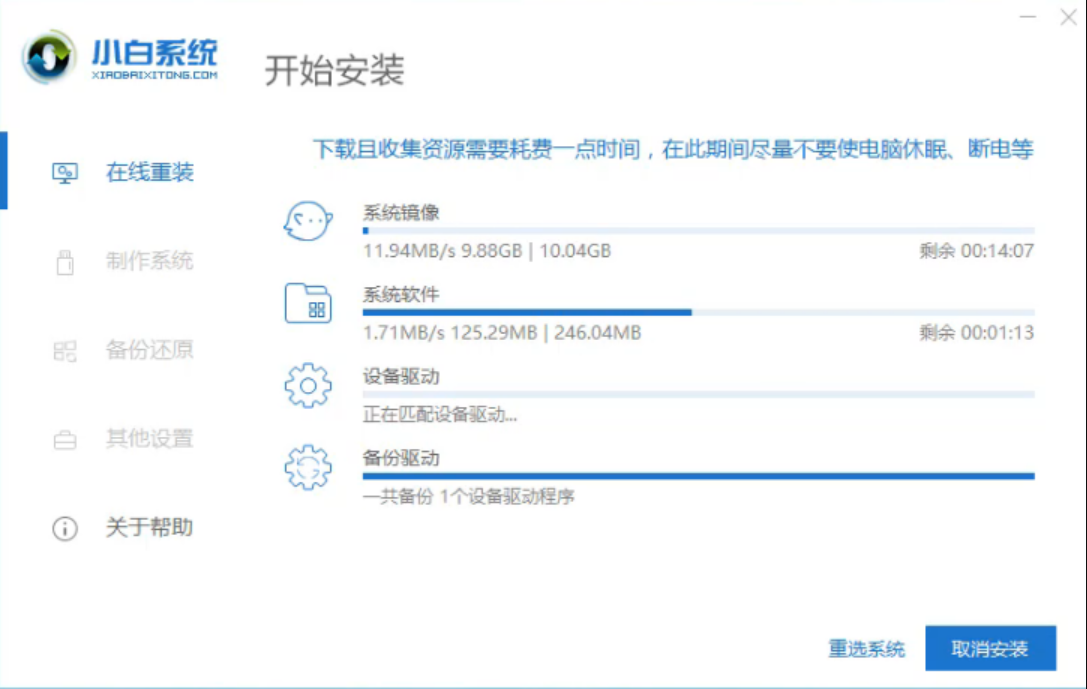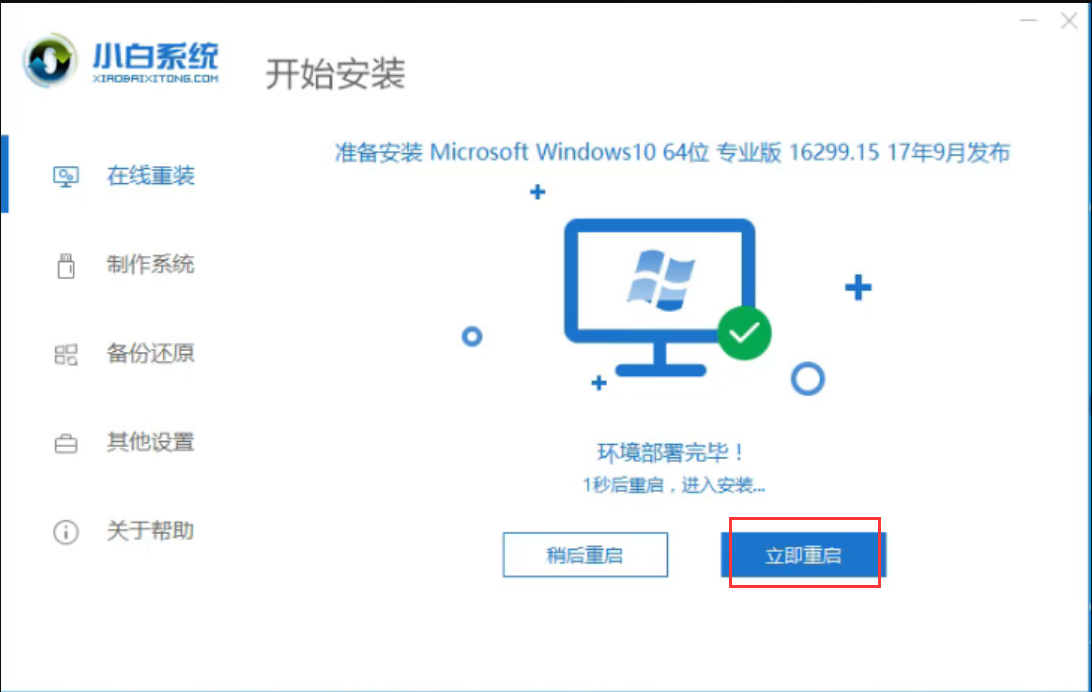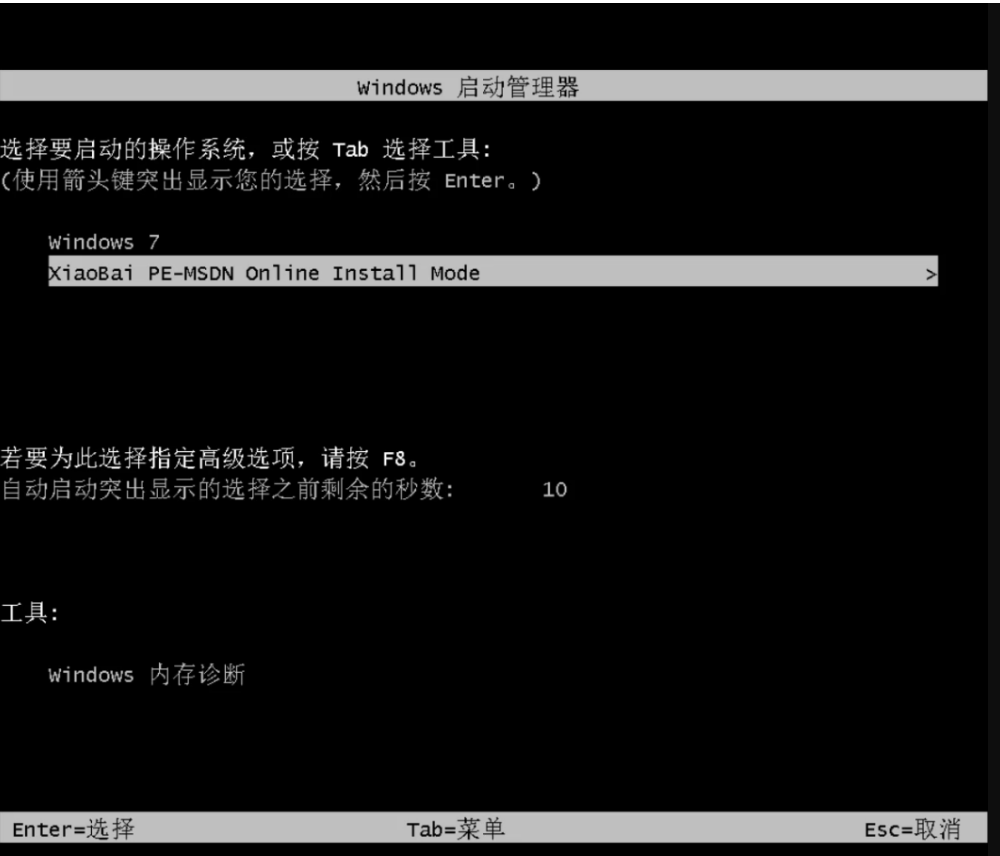最全面怎么给电脑重装win7系统
电脑可以说已经成为了我们在日常生活中必备的一种数码产品,自从有了电脑之后我们的生活也因此而变得丰富多彩了。而支配着电脑运行的要素之一就是操作系统。那么该如何重装win7系统呢?下面,小编就给大家介绍重装系统的方法。
重装系统可以说是每个电脑用户都需要掌握的一项技能,随着电脑技术的不断发展,电脑网络上也有不少一键重装工具,可以帮助用户快速对电脑完成系统。可以具体该如何操作呢?接下来,小编就以win7系统为例,给大家介绍一键重装系统的方法。
小白一键重装软件,官网下载地址:http://www.xiaobaixitong.com
1,打开运行小白一键重装软件,出现温馨提示:打开软件时提出杀毒软件,避免造成重装过程失败。
win7电脑图解1
2,进入默认“在线重装”界面,开始检测电脑系统和硬件环境。
一键装机电脑图解2
3,进入系统选择界面,这里我们选择需要安装的Windows7系统,点击“安装此系统”进入下一步。
一键装机电脑图解3
4,在这里我们可以勾选一些自己需要安装的软件,然后点击“下一步”。
怎样重装win7系统电脑图解4
5,开始下载系统镜像和备份资料。
怎样重装win7系统电脑图解5
6,系统选择完成后,点击“立即重启”进入下一步。
重装系统电脑图解6
7,重启后选择“PE-MSDN”选项,按回车键。
一键装机电脑图解7
8,开始部署安装。
怎样重装win7系统电脑图解8
9,重装系统win7完成,直接进入win7系统桌面。
怎样重装win7系统电脑图解9
以上就是重装win7系统的方法了,希望对你有所帮助。
相关文章
- 如何制作U盘启动盘并重装win7系统?
- win7系统怎么进行硬盘安装?win7本地硬盘安装详细教程
- 系统之家一键重装win7旗舰版系统图文教程
- 黑鲨,小编告诉你黑鲨如何安装win7系统
- 如何重装系统win7,小编告诉你win7系统怎么重装
- 解答联想电脑如何一键重装win7
- 一键备份系统,小编告诉你Win7怎么一键备份电脑系统
- 一键还原怎么用,小编告诉你win7一键还原怎么用
- 联想笔记本装系统,小编告诉你联想笔记本怎么装win7系统
- 为你解答win7如何一键重装系统
- 小编告诉你一键重装系统win7
- Win7系统如何一键ghost备份,小编告诉你如何一键ghost备份
- 小白一键重装,小编告诉你怎么使用小白一键重装win7
- 解答win7一键重装系统
- 如何重新安装系统,小编告诉你如何重装win7系统
- 韩博士和小白哪个好,小编告诉你韩博士怎么U盘安装win7系统
系统下载排行榜71011xp
番茄花园Win7 64位推荐旗舰版 V2021.05
2深度技术Win7 64位豪华旗舰版 V2021.07
3最新Win7虚拟机镜像文件 V2021
4番茄花园Win7 64位旗舰激活版 V2021.07
5带USB3.0驱动Win7镜像 V2021
6系统之家 Ghost Win7 64位 旗舰激活版 V2021.11
7萝卜家园Win7 64位旗舰纯净版 V2021.08
8雨林木风Win7 SP1 64位旗舰版 V2021.05
9技术员联盟Win7 64位旗舰激活版 V2021.09
10萝卜家园Ghost Win7 64位极速装机版 V2021.04
深度技术Win10 64位优化专业版 V2021.06
2深度技术Win10系统 最新精简版 V2021.09
3Win10超级精简版 V2021
4Win10完整版原版镜像 V2021
5风林火山Win10 21H1 64位专业版 V2021.06
6Win10光盘镜像文件 V2021
7深度技术 Ghost Win10 64位 专业稳定版 V2021.11
8技术员联盟Ghost Win10 64位正式版 V2021.10
9Win10 21H1 Build 19043.1320 官方正式版
10Win10 21H2精简版 V2021
微软Win11正版镜像系统 V2021
2系统之家 Ghost Win11 64位 官方正式版 V2021.11
3Win11PE网络纯净版 V2021
4系统之家Ghost Win11 64位专业版 V2021.10
5微软官方Win11最新版 V2021
6番茄花园Win11系统64位 V2021.09 极速专业版
7Win11官网纯净版 V2021.10
8Win11 RTM版镜像 V2021
9Win11官方中文正式版 V2021
10Win11专业版原版镜像ISO V2021
深度技术Windows XP SP3 稳定专业版 V2021.08
2系统之家 Ghost XP SP3 专业正式版 V2021.11
3雨林木风Ghost XP Sp3纯净版 V2021.08
4萝卜家园WindowsXP Sp3专业版 V2021.06
5雨林木风WindowsXP Sp3专业版 V2021.06
6风林火山Ghost XP Sp3纯净版 V2021.08
7深度技术Windows Sp3 XP快速装机版 V2021.05
8番茄花园WindowsXP Sp3专业版 V2021.05
9萝卜家园 Windows Sp3 XP 经典版 V2021.04
10技术员联盟Windows XP SP3极速专业版 V2021.07
热门教程 更多+
装机必备 更多+
重装教程 更多+
电脑教程专题 更多+